Оптимизация приложения на Андроид
К основным вариантам, как оптимизировать Андроид относится: загрузка специальных приложений, надстройка системы через меню для разработчиков или использование инструментов, встроенных в оболочку. Ниже о том, зачем нужна оптимизация, как ее настроить и отключить при запуске смартфона.
Что такое оптимизация на Андроид
Под оптимизацией подразумевают:
- контроль расхода аккумулятора;
- удаление мусора, неиспользуемых приложений;
- ускорение системы путем освобождения оперативной памяти.
Лучшие утилиты для оптимизации Андроид
Приложения для оптимизации объединяют в себе менеджер программ, средства для деинсталляции кэша, антивирус и прочие инструменты для ускорения смартфона. Они имеют похожий функционал, но отличаются интерфейсом. Чтобы их установить:
- Запустите «Play Market».

- Введите название в строку поиска.

- Выберите софт из окна выдачи.
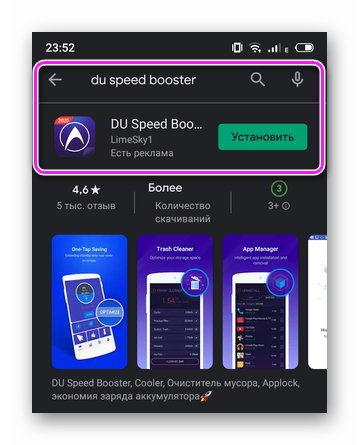
- Тапните «Установить».
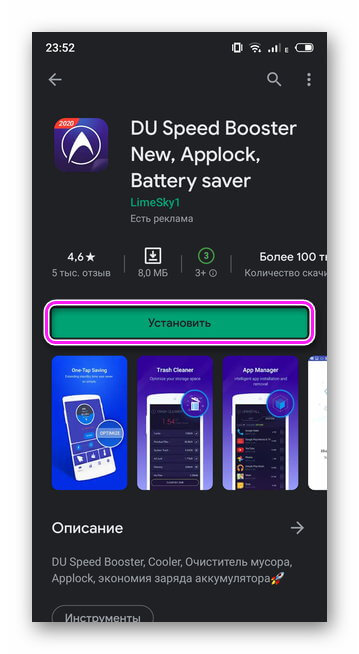
Обратите внимание! Эффективность специального софта не доказана. Зачастую он еще больше загружает систему и тратит заряд аккумулятора.
Safe Security Антивирус
Приложение, рассчитанное на защиту пользователей от взлома личных данных, обзавелось инструментам для «Ускорения телефона» и «Очистки места».
К числу первых относится:
- охлаждение процессора, батареи;
- экономия заряда аккумулятора;
- ускорение игр, работы приложений;
- увеличение скорости Wi-Fi.
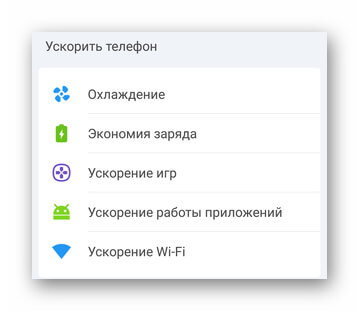
Все эти функции работают по одному принципу — ПО закрывает процессы, запущенные в фоне, снижая нагрузку на оперативную память, процессор, графический чип и АКБ.
Очистка места происходит за счет:
- очистки оперативной памяти;
- удаления софта, ненужных фотографий, файлов.
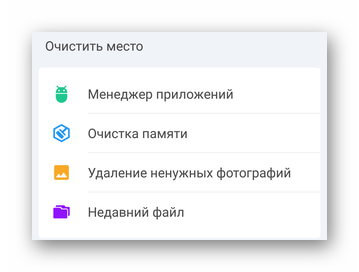
DU Speed Booster
Повторяет функции предыдущей программы, но имеет несколько отличий:
- Удаляет мусор, ускоряет и охлаждает аппарат.
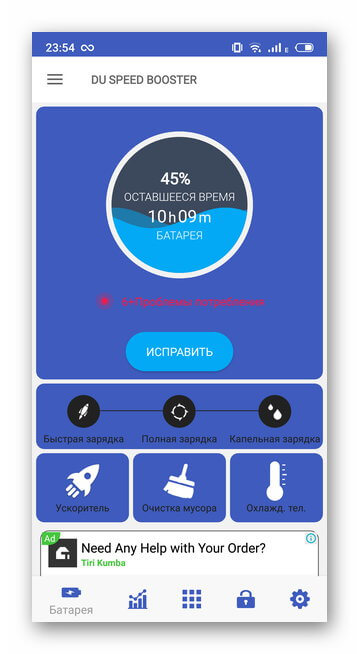
- Открывает подробную статистику о количестве зарядок аккумулятора.
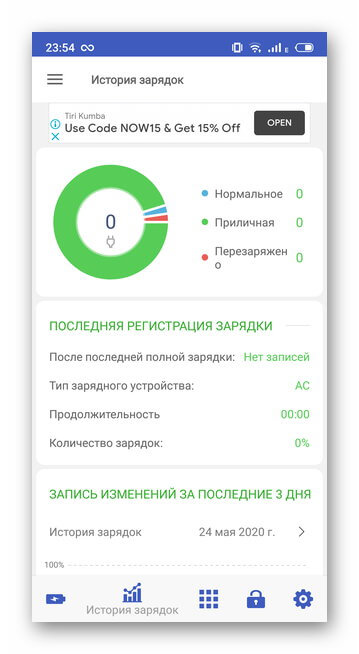
- Располагает менеджером ПО для удаления софта.
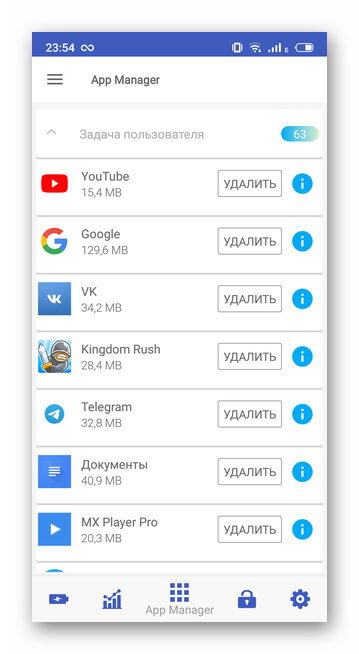
- Предлагает виджет с быстрым доступом к основным функциям в шторке уведомлений.
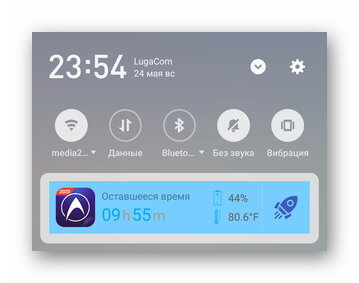
Важно! Speed Booster требует расширенный доступ к файловой системе смартфона.
Как ускорить телефон вручную без рут прав
Чтобы не устанавливать сторонний софт, достаточно воспользоваться инструментами, предустановленными в оболочку.
Удаление мусора
Остаточные файлы и кэш удаляют следующим образом:
- Откройте приложение «Безопасность» или «Очистка».
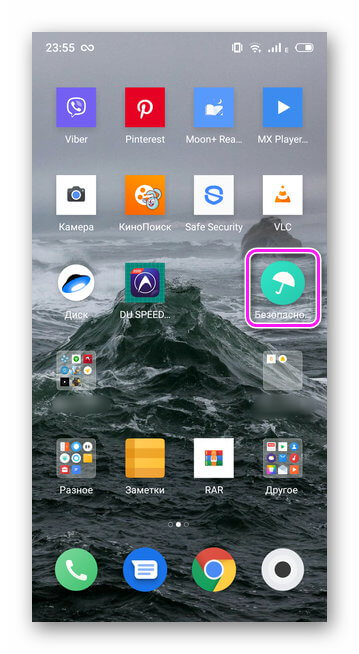
- Нажмите «Очистка и ускорение».
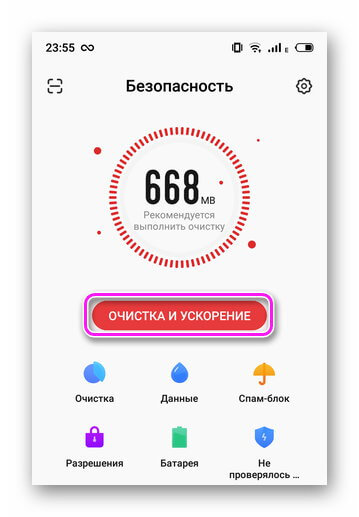
Деинсталлируйте софт, который не используете:
- Перейдите в «Настройки».

- Выберите «Приложения».
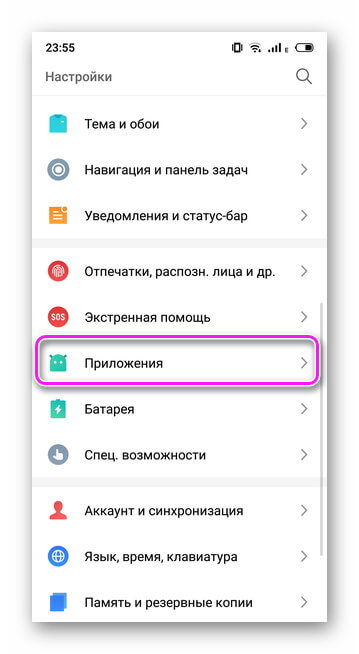
- Откройте «Все приложения».
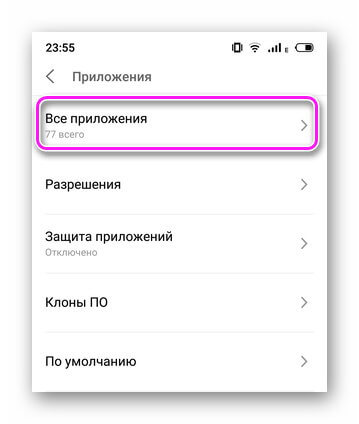
- Найдите и откройте карточку с ПО.
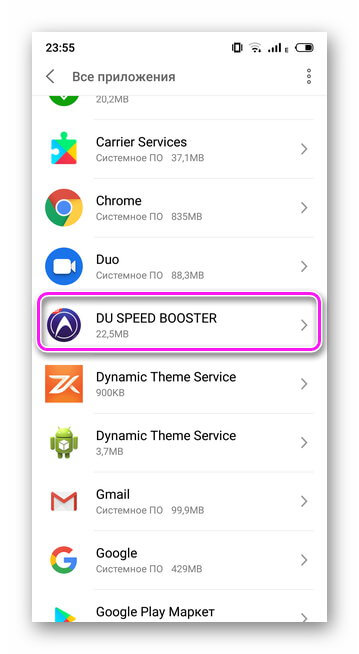
- Тапните по «Удалить».
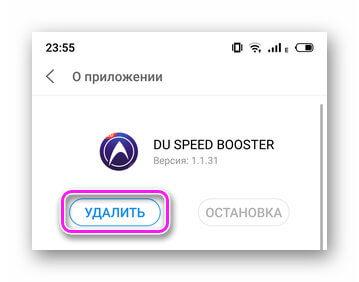
Или:
- Зажмите палец на иконке программы.
- Перетяните ее к иконке корзины.
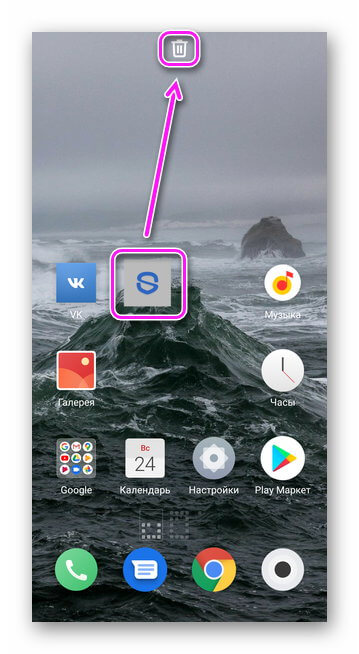
- Жмите «ОК».
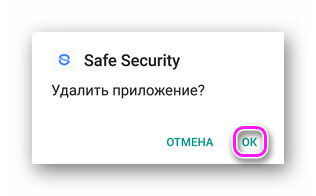
Избавьтесь от файлов в загрузочной папке:
- Запустите «Проводник».
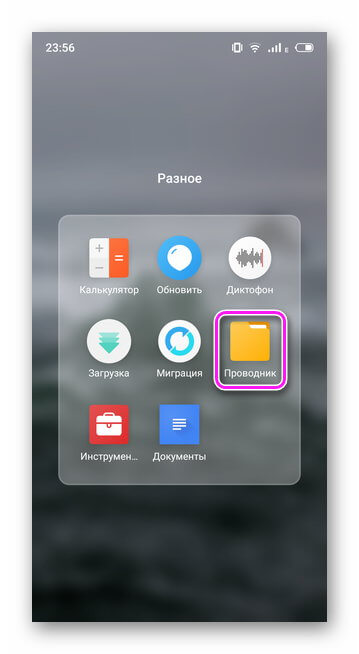
- Откройте папку «Download».
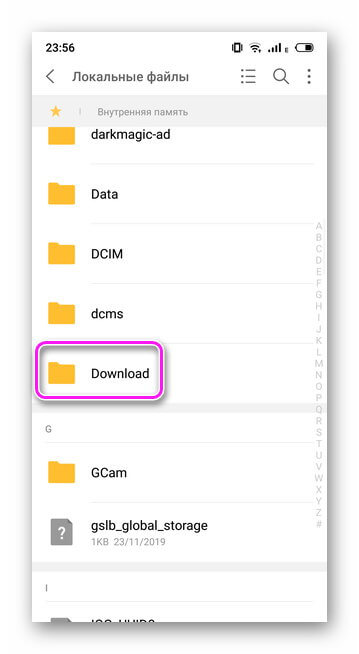
- Зажмите палец на файле и нажмите на «Удалить».
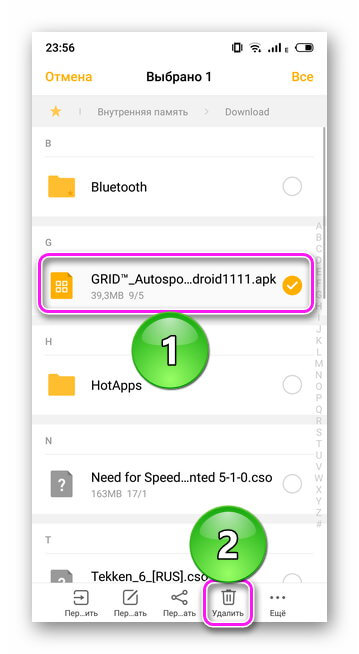
Расход зарядки
Для экономии аккумулятора:
- Проследуйте в «Настройки».

- Перейдите в «Батарея».
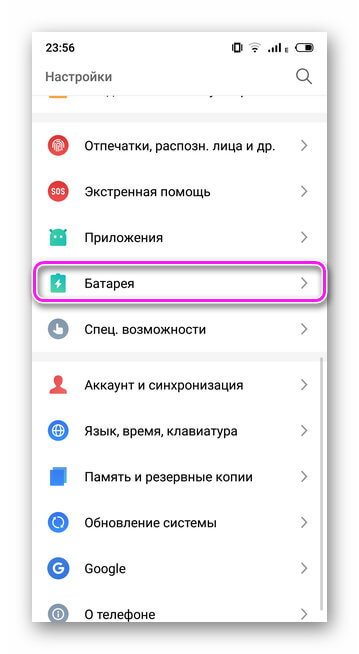
- Откройте «Надстройки».
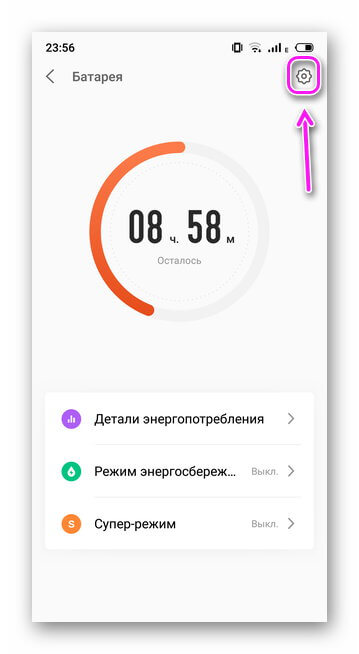
- В «Производительности» установите «Баланс».
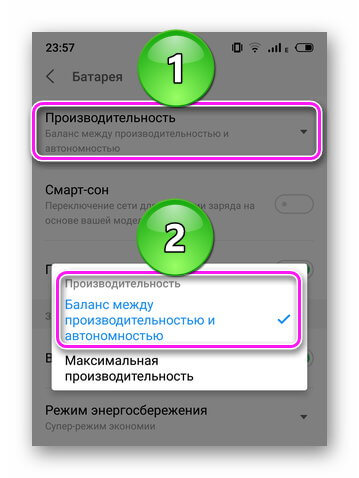
Здесь же можно включить режим энергосбережения, когда смартфон уходит в супер-режим экономии заряда, отключая все фоновые процессы, кроме звонков и приема СМС.
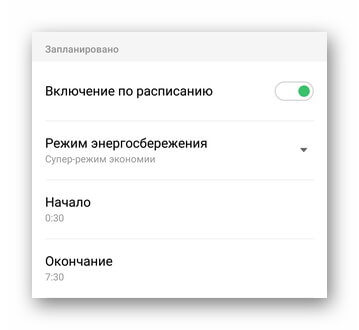
Режим разработчика
В системе Android есть скрытое меню с расширенными настройками системы для разработчиков. Для его активации:
- Откройте «Настройки».

- Выберите «О телефоне».
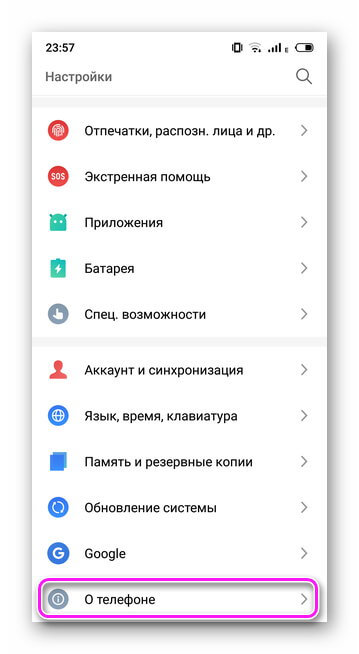
- 7 раз нажмите по «Версия прошивки».
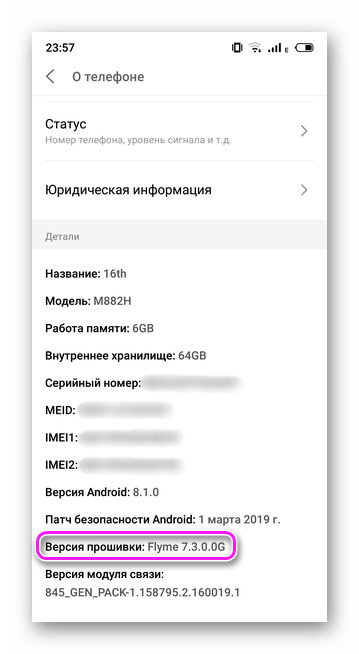
- Вернитесь в начальное меню и проследуйте в «Специальные возможности».
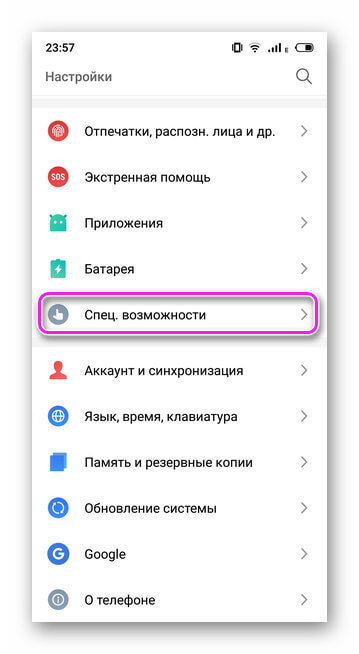
- Перейдите «Для разработчиков».
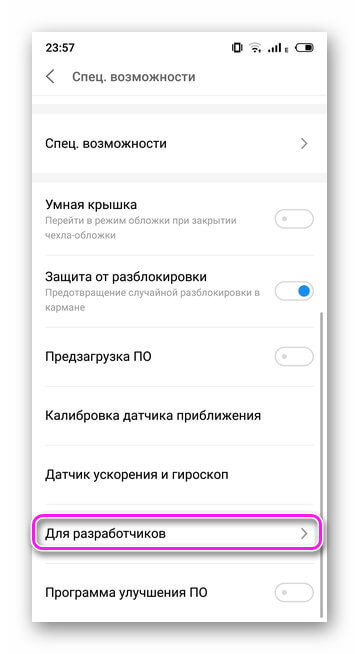
- Установите «Без анимации» для пунктов «Анимация окон/переходов» и «Длительность анимации». Это уменьшит нагрузку на графический процессор, интерфейс начнет работать быстрее, но менее плавно.
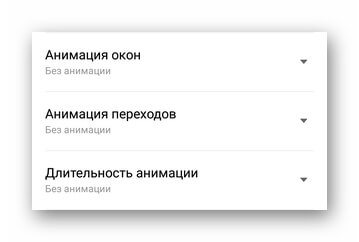
- В категории «Приложения» откройте «Лимит фоновых приложений».
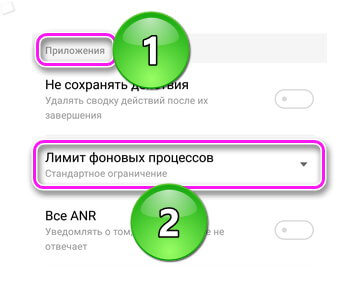
- Установите «Не более 3 процессов» — система будет автоматически закрывать 4 программу, открытую пользователем, что уменьшит нагрузку на оперативную память.
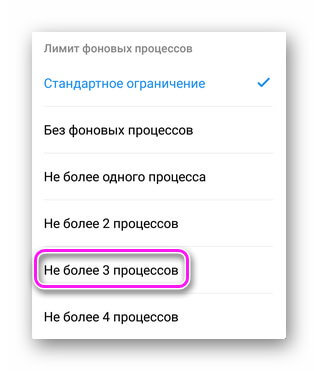
- В этой же категории откройте «Неактивные приложения».
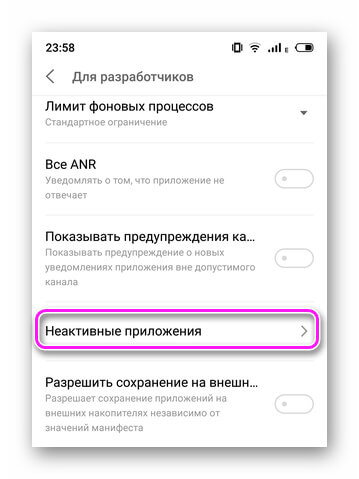
- Тапайте по программам, которые запущены в фоне, но в настоящий момент не нужны пользователю.
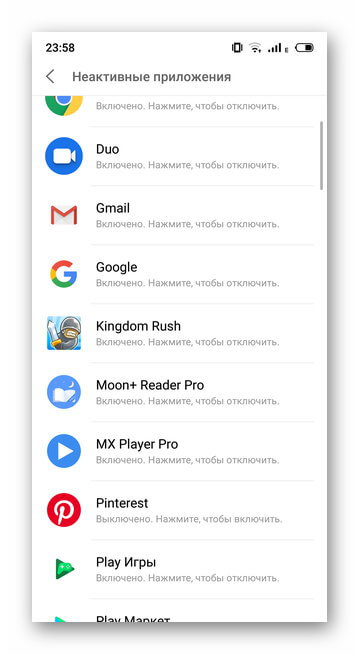
Относительно вопроса: что это, GPU ускорение Андроид? Это функция, которая перекладывает обработку 2D-объектов с ядер центрального процессора на графический ускоритель, повышая производительность и скорость передачи данных. Чтобы ее активировать, в настройках «Для разработчиков» опуститесь до категории «Аппаратное ускорение визуализации» и тапните «GPU-ускорение».
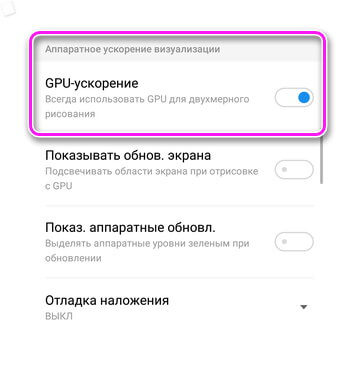
Интересно! Для отключения внесенных изменений, нажмите на переключатель «Включить режим разработчика» в начале одноименного меню.
Как отключить оптимизацию
Здесь пойдет речь о том, как отключить оптимизацию приложений при включении Андроид, которая появляется после каждой перезагрузки смартфона. Причинами этой проблемы являются:
- сбои в работе ПО;
- получение Root-прав;
- обновления прошивки.
Удаление кэша и откат системы
Цикличная оптимизация происходит из-за временных файлов, сохранившихся в системе:
- Выключите смартфон.
- При запуске зажмите кнопку питания и качель громкости вверх (или вниз, зависит от модели).

- Появится окно Recovery. Используйте кнопки громкости, чтобы выбрать пункт «Wipe cache partition» и нажмите кнопку питания.
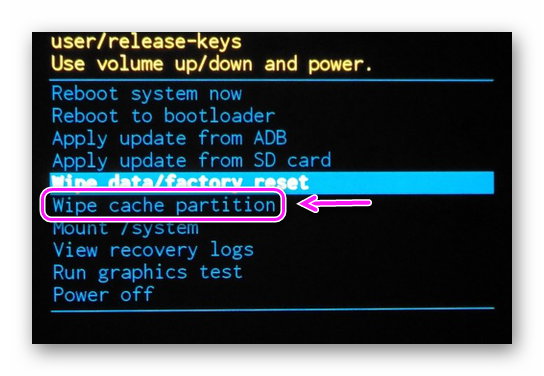
- После завершения процесса очистки, выберите «Reboot system now» для перезагрузки смартфона.
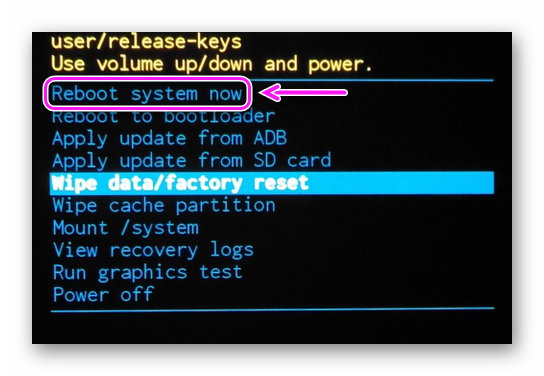
Если это не помогло и телефон не загружается дальше уведомления об оптимизации:
- Откройте Recovery, как описано выше.
- Выберите «Wipe data/factory reset».
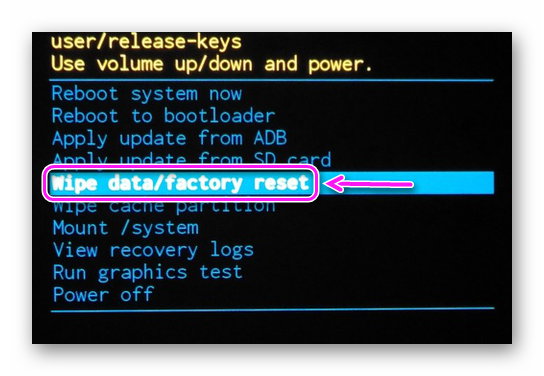
Внутренняя память устройства будет очищена, а смартфон вернется к заводскому состоянию.
Когда операционная система загружается после уведомления об оптимизации, то откат девайса выполняют так:
- Зайдите в «Настройки».

- Перейдите в «Память и резервное копирование».
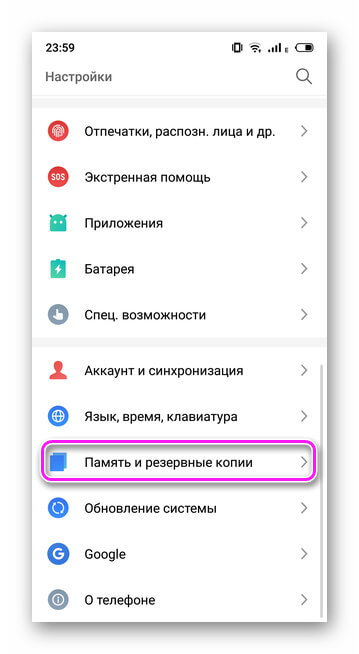
- Выберите «Сброс к заводским настройкам».
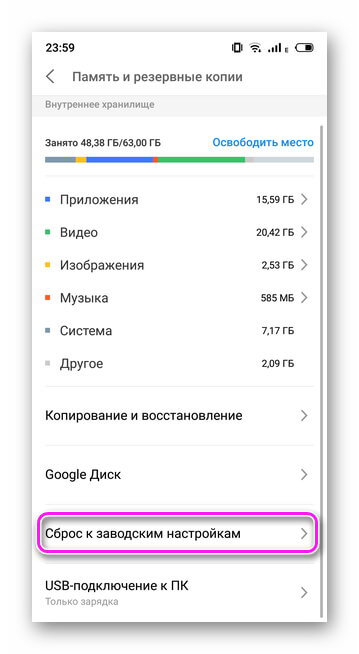
- Отметьте соответствующий пункт и жмите «Восстановить».
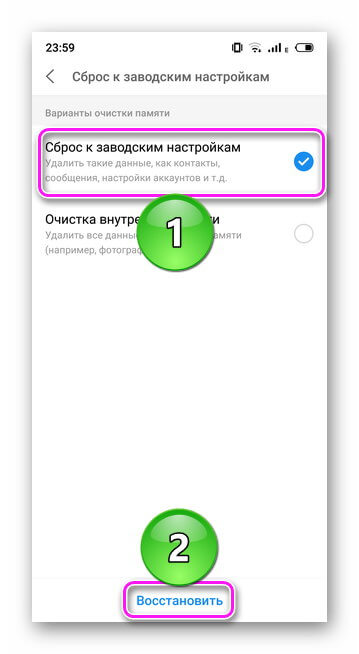
Важно! Перед запуском отката, перенести важные файлы из внутренней памяти на карту или компьютер.
- Пользоваться встроенными инструментами для очистки кэша.
- Удалять неиспользуемые приложения, не забивать внутреннюю память.
- Отключать беспроводную передачу данных, когда она не используется.
- Использовать темные темы и обои для смартфонов с OLED и AMOLED-матрицами.
- Отключить функцию Always on Display, если нет возможности поставить устройство на подзарядку на протяжении дня.
Оптимизации телефона помогает ускорить его работу, избавиться от бесполезных файлов и сэкономить заряд батареи.



